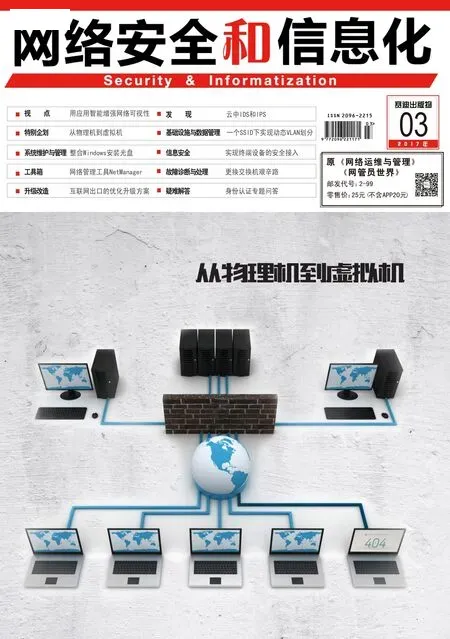重新配置VMware虚拟机
对其进行配置,使其可在目标虚拟环境中启动。如果虚拟机的虚拟环境改变或您需要提升虚拟机性能,也可能需要配置虚拟机。
说明:只能配置运行Windows XP或更高版本的虚拟机。不能配置运行Windows以外的其他操作系统的虚拟机。
转换过程对源计算机而言为无损操作,与此不同的是,配置过程会对源计算机产生影响。创建配置作业时,所作的设置将应用于配置源计算机,并且将无法恢复。
保存sysprep文件
要自定义运行Windows Server 2003或Windows XP虚拟机的客户机操作系统,必须将Sysprep文件保存到运行Converter Standalone服务器的计算机上的指定位置,默认位置 为“%ALLUSERSPROFILE%Application DataVMwareVMware vCenter Converter Standalonesysprep”。
说 明:在 Windows XP、Windows Server 2003中,%ALLUSERSPROFILE%默认路径 为“C:Documents and Settings”; 在 Windows Vista及其以后的系统,%ALLUSERSPROFILE%默认路径为“C:ProgramData”。
启动配置向导
V Mware vConverter Converter Standalone可以配置VMware Desktop虚拟机或者由ESX主机或vCenter Server管理的虚拟机。物理机不能作为配置源,只能配置已关闭的虚拟机。
1.运行VMware vCenter Converter Standalone,单击“Configure machine(配置计算机)”按钮。
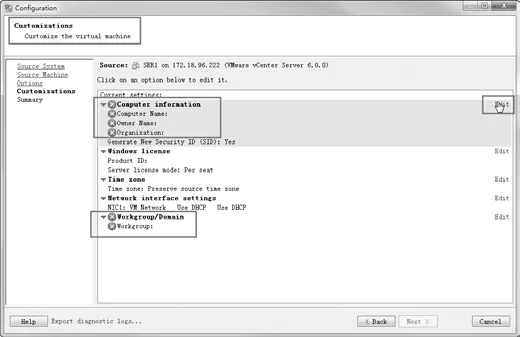
图1 定制选项
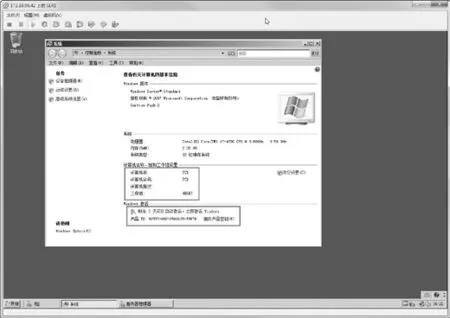
图2 计算机已经重新配置
2.在“Source System(源系统)”对话框的“Select source type(选择源类型)”对话框中,选择要重新配置的源,这可以选择VMware架构虚拟机或VMware Workstation虚拟机,或者其他虚拟机。如果要配置的系统是在ESX主机上运行或在由vCenter Server管理的ESX主机上运行的虚拟机,则必须选择VMware Infrastructure虚拟机作为源类型。进行配置之前,请关闭源计算机。在此选择“VMware Infrastructure虚 拟 机”,输 入vCenter Server的IP地址、管理账户及密码。
3.之 后 在“Source machine(源计算机)”对话框中,选择要重新配置的虚拟机。
4.如果选择“VMware Workstation or VMware virtual machine”,则单击“Browse”按钮浏览选择要配置的虚拟机。
5.在“Options”对话框中,自定义重新配置项。在此 选 择“Customize guest preferences for the virtual machine”。
6.在“Customizations”对话框,单击Edit链接(如图1)。其中标记“”的为需要重新配置的项。
7.在“Computer information”选项中指定新的计算机名称、使用者名称与组织名。
8.在“Workgroup/Domain”选项中,为当前计算机设置新的组名或者选择将计算机加入到域。
9.在“Summary”中查看设置,检查无误之后,单击“Finish”按钮。
10.之后,Converter开始按照要求重新定制虚拟机。在定制的过程中,虚拟机不需要开机。
重新配置完成之后,启动虚拟机并打开控制台,如果定制的计算机是Windows Vista、Windows 7、Windows 8、Windows Server 2008 及其以后的系统,Windows需要重新激活(如图2)。从图中可以看到,计算机名、工作组名已经按照要求重新配置。